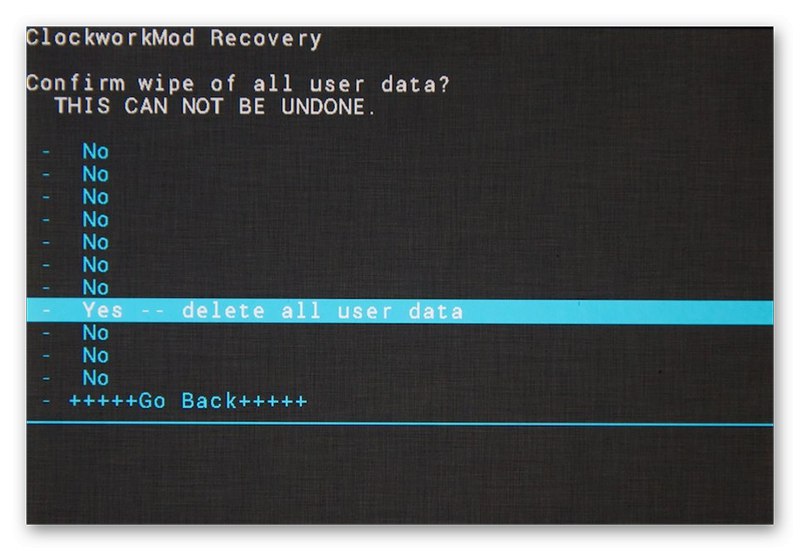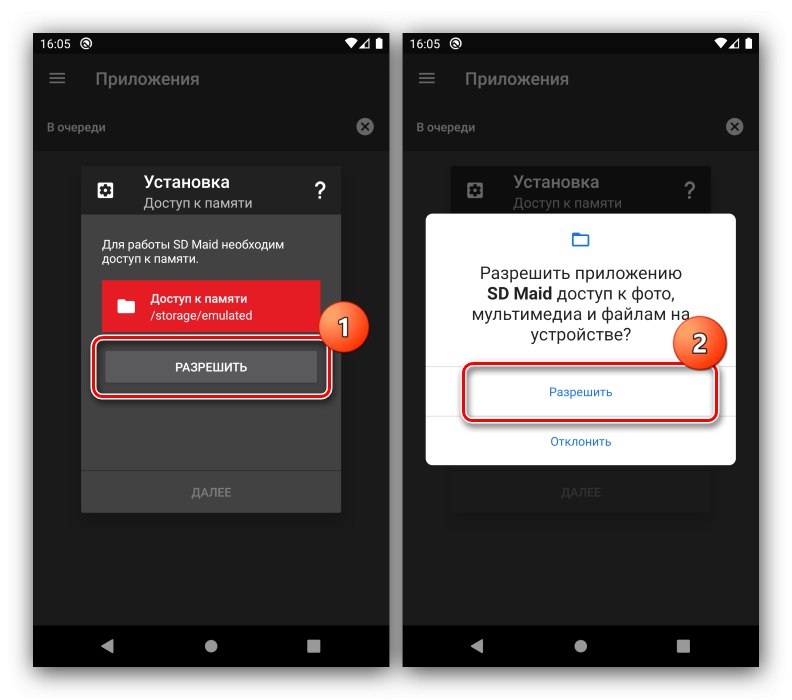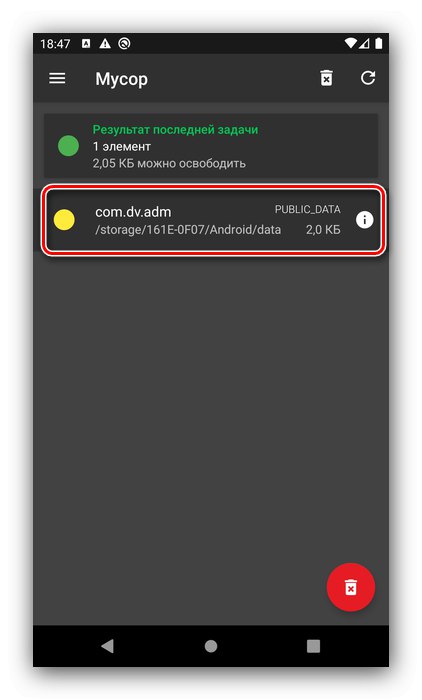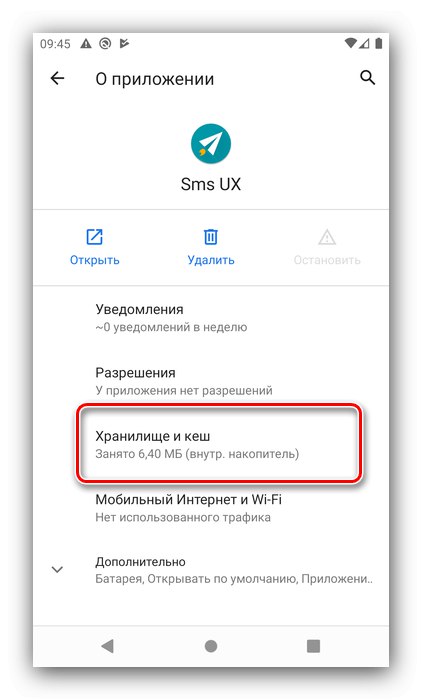Спосіб 1: Додатки для очищення
В даному розділі згруповані дані софта, встановленого користувачем - кеш прикладних програм та ігор, прев'ю картинок, отриманих через месенджер, згенеровані SQL-бази і т. Д. Простий метод видалення непотрібної інформації з цієї категорії полягає в інсталяції програми-клінера. Як приклад скористаємося SD Maid.
Завантажити SD Maid з Google Play Маркета
Найкращі результати розглядається рішення показує на рутірованних пристроях!
Докладніше: Як отримати Root-доступ в Android
- Відкрийте програму і в його головному меню виберіть пункт «Сміття».
- Якщо на вашому девайсі немає рута, пропустіть цей крок. В іншому випадку в запиті на надання доступу тапніте «Дозволити».
- На початку сканування з'явиться пропозиція додатково налаштувати програму, виберіть «Далі».
- двічі натисніть «Дозволити», У вікні програми і системному повідомленні.
![Дозволити SD Maid доступ до сховища для очищення розділу Інша]()
знову тапніте «Далі».
- Наступний запит стосується збору статистики використання - вирішуйте самі, забороняти або дозволяти це.
- Тільки тепер почнеться повноцінне сканування. Знайдені непотрібні дані будуть позначені зеленими або жовтими кружками.
![Стирання непотрібних даних через SD Maid для очищення розділу Інша]()
Тап за відповідною позиції розкриє список виявлених елементів, з якого їх можна видалити за одним.
- Розібравшись зі сміттям, викличте головне меню СД Мейд натисканням на три смужки вгорі ліворуч. Вибравши по черзі пункти «Система» і «Додатки» (Доступно тільки в Pro-версії), проведіть очистку, аналогічну попереднього кроку.
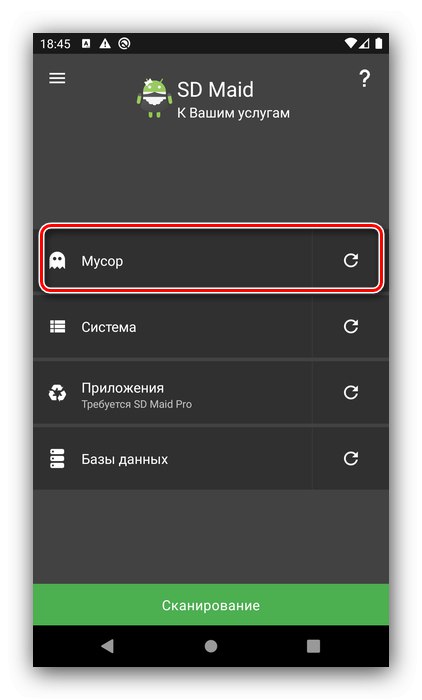
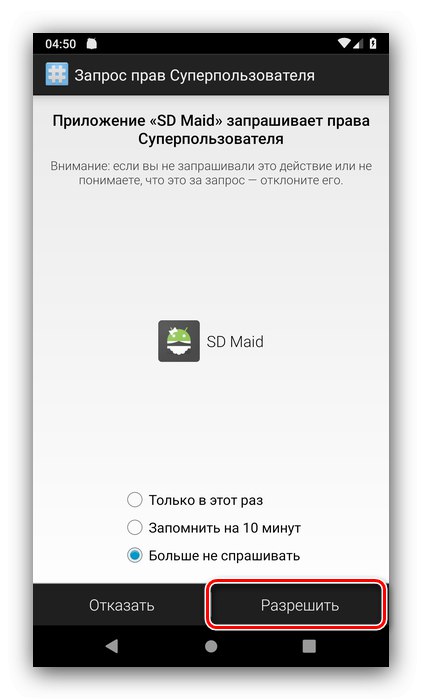
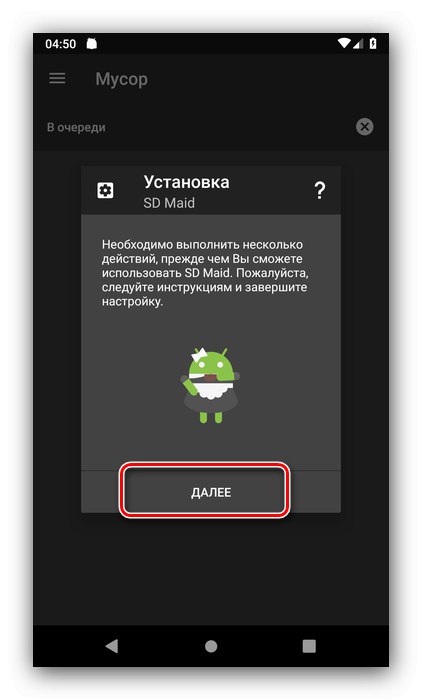
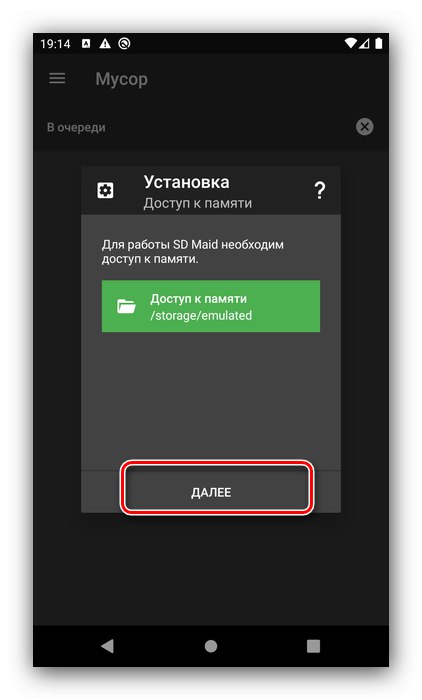
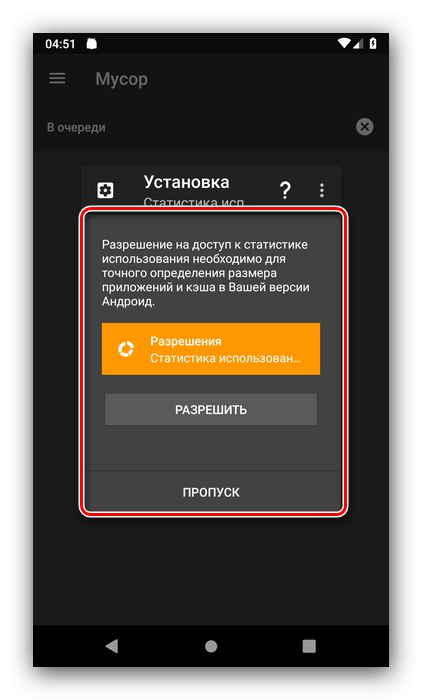
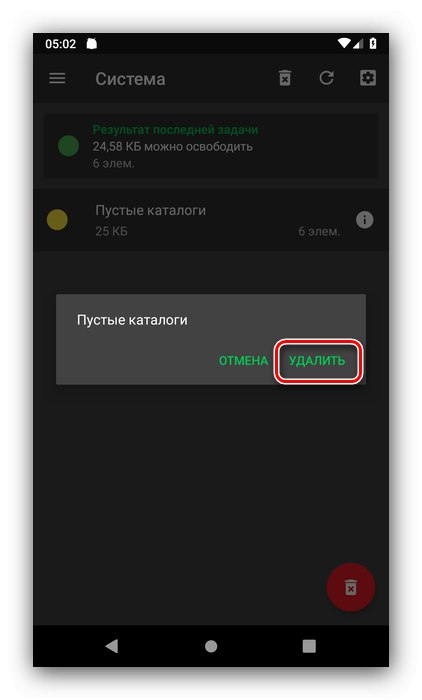
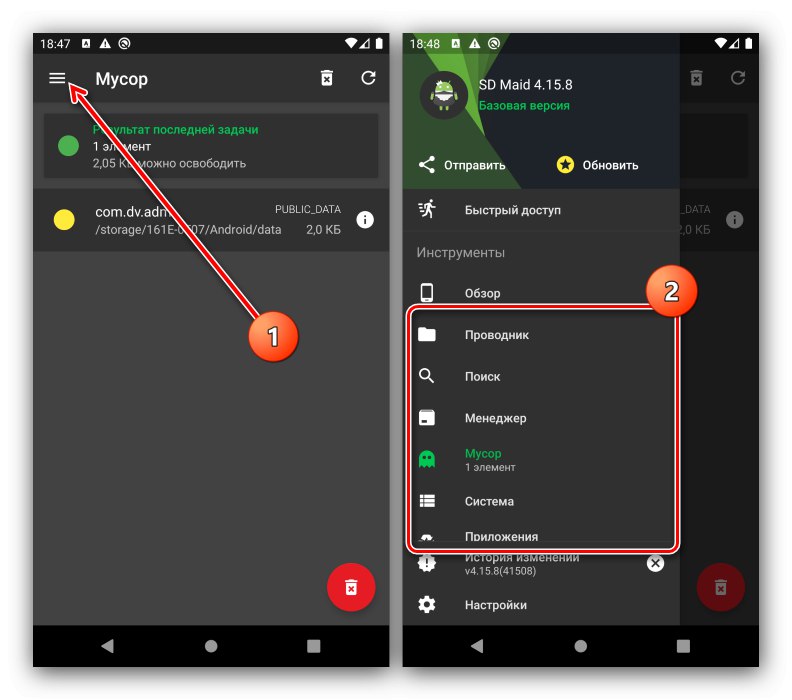
Використання програми-клінера дозволяє швидко і ефективно звільнити місце в розділі "Інше". Якщо SD Maid вас з якихось причин не влаштовує, скористайтеся будь-яким іншим додатком з цієї категорії.
Докладніше: Програми для очищення Android
Спосіб 2: Очищення вручну
Стороннє додаток може виявитися неефективним: обсяг папки «Інше» не змінюється або кількість вилученої інформації мізерне. В такому випадку усунення проблеми можливо ручним методом.
Очищення кеш-пам'яті і даних
Перше, що варто зробити - стерти кеш і дані всіх сторонніх додатків.
- На «чистому» десятому Андроїд доступ до списку софта відкривається через «Налаштування» – «Програми та повідомлення» – «Показати всі додатки».
- Виберіть у списку одну з програм, яку встановлювали самі.
- На її сторінці тапніте за спрощеним варіантом «Сховище і кеш».
![Відкрити пункт даних програми для ручної очистки кешу і папки Інше в Android]()
Далі скористайтеся пунктом «Очистити кеш».
- Повторіть дії з кроків 2-3 для всього сторонніх програм і перевірте стан розділу "Інше". Якщо він як і раніше займає багато місця, проведіть додатково очищення даних.
Увага! Ця процедура видалить всю інформацію, що згенерувала додатком!
Знову повторіть кроки 2-3, але тепер скористайтеся пунктом «Очистити сховище», А в наступному попередженні тапніте «ОК».
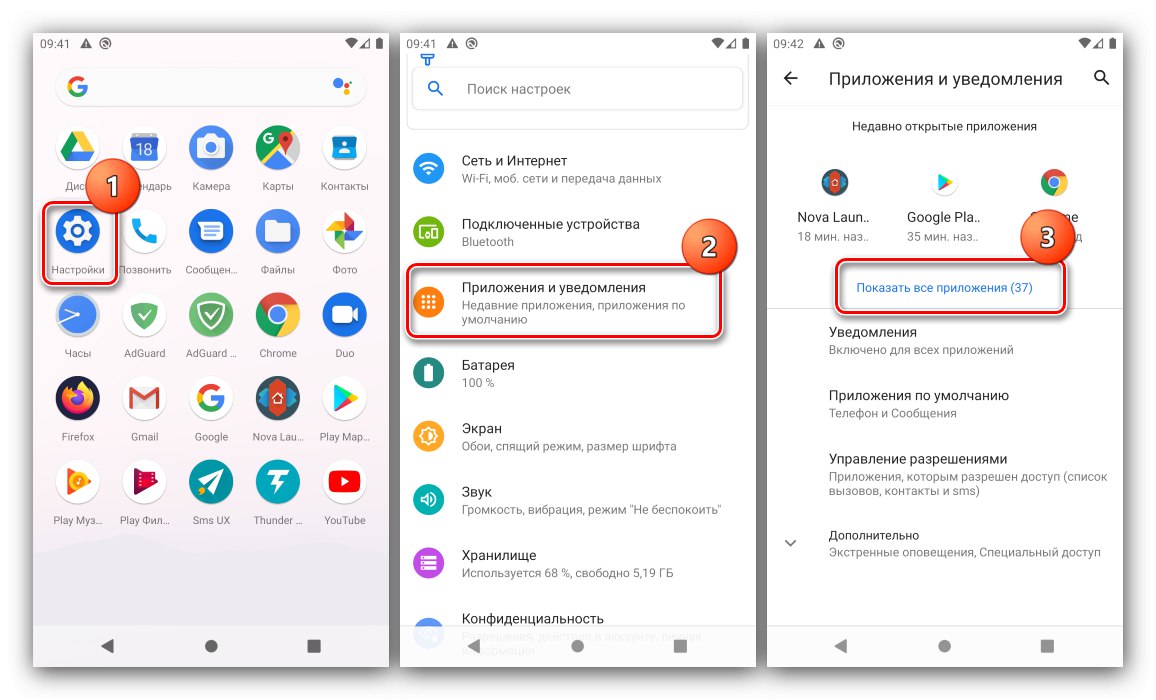
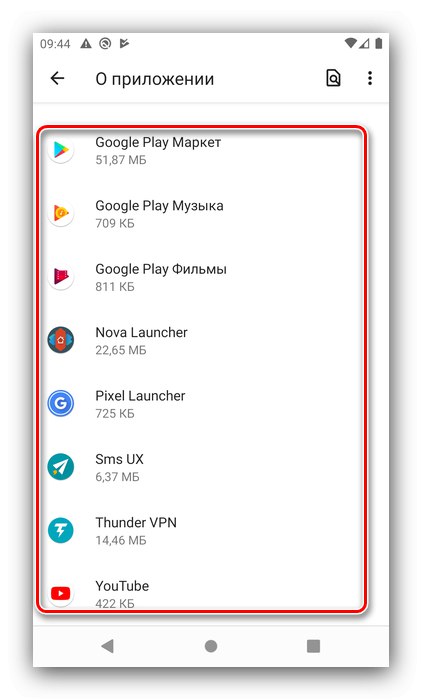
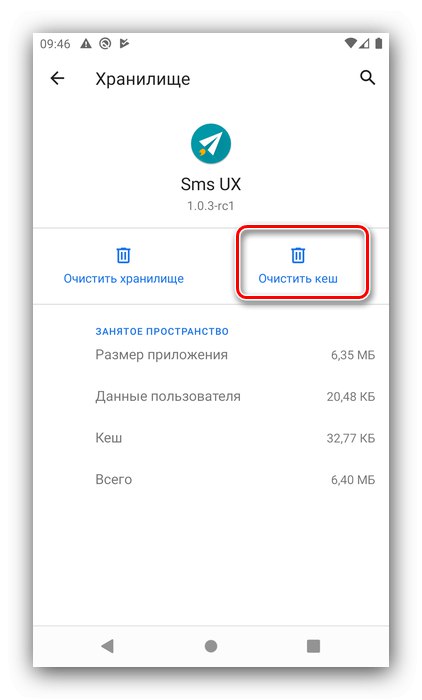
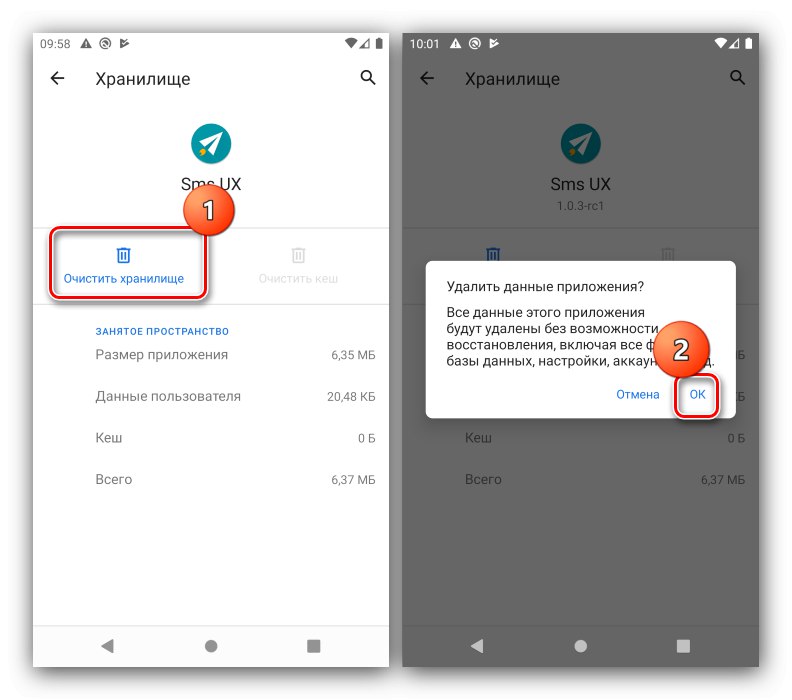
Видалення папки .thumbnails
Однією з особливостей роботи Android є постійна генерація ескізів всіх картинок, які присутні на пристрої. Вони забирають досить багато корисного місця, що відзначається в блоці «Інше». Отже, для вирішення проблеми ці дані можна видалити.
Докладніше: Папка .thumbnails в Android
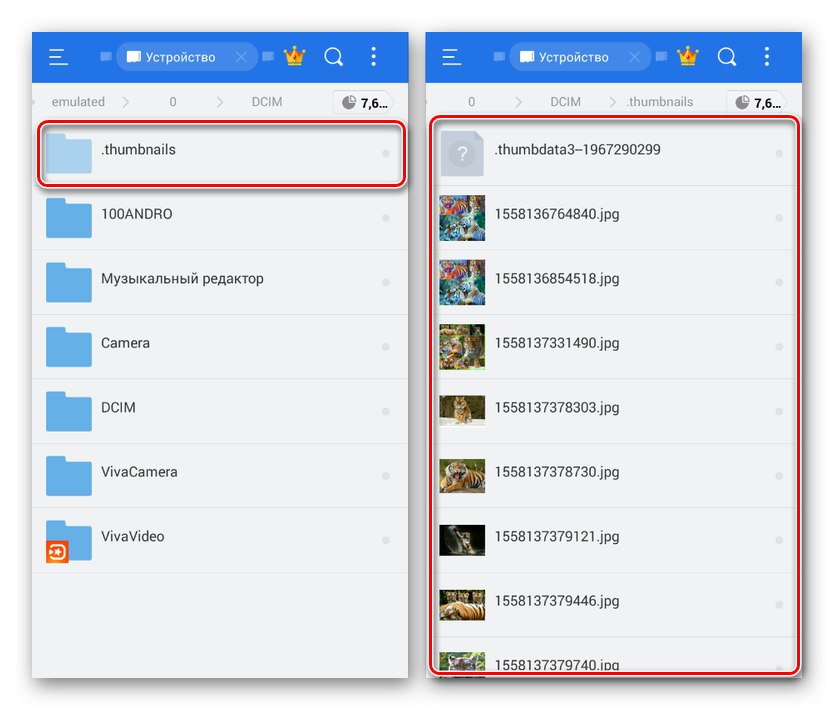
Спосіб 3: Скидання системи до заводських налаштувань
Іноді відбувається таке, що жоден з вищенаведених варіантів не працює. Єдиним рішенням у подібній ситуації буде скидання системи до заводських налаштувань з попередніми резервним копіюванням всю важливу інформацію.
Докладніше: Скидання Android до заводських налаштувань